Jak przesyłać strumieniowo Nintendo Switch na Discordzie | Poradnik dla nowicjuszy
Czy kiedykolwiek chciałeś przesyłać strumieniowo rozgrywkę Switcha na Discordzie dla swoich widzów? Chociaż Discord jest najczęściej używaną platformą komunikacyjną, na której można przesyłać strumieniowo rozgrywkę i udostępniać ją wszystkim, przesyłanie strumieniowe Przełącz na Discord jest nieco skomplikowane. Na szczęście w tym poście znajdziesz najlepszy sposób na przesyłanie strumieniowe wraz z niezbędnym sprzętem i przydatnymi wskazówkami. Przewiń w dół, aby dowiedzieć się więcej już teraz!
Lista przewodników
Część 1: Czego potrzebujesz, aby przesyłać strumieniowo Przełącz na Discord na PC Część 2: Jak przesyłać strumieniowo Przełącz na Discord za pomocą VLC Media Player Część 3: Często zadawane pytania dotyczące przesyłania strumieniowego gry przełączającej na DiscordzieCzęść 1: Czego potrzebujesz, aby przesyłać strumieniowo Przełącz na Discord na PC
Zanim przejdziesz do części, w której dowiesz się, jak przesyłać strumieniowo Przełącz na Discord, powinieneś zrozumieć kilka rzeczy, które musisz przygotować przed rozpoczęciem transmisji strumieniowej. Wszystkie podstawowe rzeczy, które musisz mieć, są wymienione poniżej, aby pomyślnie wykonać zadanie.
◆ A Komputer stacjonarny lub laptop. Najbardziej potrzebny do strumieniowego przesyłania rozgrywki i wszelkich czynności na ekranie, na którym można podłączyć Switcha.
◆ A Karta przechwytywania wideo przenosi ekran Switcha na komputer PC w celu przetworzenia i jest używany przez graczy. Zależy to od tego, czy Twój komputer ma port HDMI; jeśli tak, możesz już podłączyć Switch do swojego komputera – nie będzie to wymagane. Jeśli chodzi o kartę przechwytującą, przygotuj tę, która obsługuje transmisję strumieniową online.
◆ A Oprogramowanie do strumieniowego przesyłania wideo. Poniżej przedstawiono program, którego możesz użyć do przesyłania strumieniowego Discord na Switchu. Jest to oprogramowanie typu open source i łatwe w użyciu podczas nagrywania ze względu na przyjazny dla użytkownika ekran główny.
◆ Potrzebne są inne, takie jak kable i adaptery HDMI.
Mając cały sprzęt podany powyżej do transmisji strumieniowej Włącz Discord, możesz teraz wyjść i przejść do następnej części, aby wszystko skonfigurować.
Część 2: Jak przesyłać strumieniowo Przełącz na Discord za pomocą VLC Media Player
Teraz możesz rozpocząć naukę szczegółowych kroków dotyczących przesyłania strumieniowego Nintendo Switch na Discord i jest on podzielony na trzy etapy, które dotyczą konfiguracji Discord, konfiguracji VLC Media Player i rozpoczęcia przesyłania strumieniowego Switch na Discord. Bez zbędnych ceregieli, przeczytaj tutorial już teraz!
Podłączanie Switcha do komputera PC lub laptopa
Krok 1.Użyj portów „USB-C”, aby odpowiednio podłączyć urządzenie „Switch” do „Dock”. Upewnij się, że kabel USB obsługuje przesyłanie danych. I pamiętaj, że przełącznik dokowany nie jest podłączony do żadnych telewizorów ani urządzeń.
Krok 2.Następnie podłącz karta przechwytująca do komputera lub laptopa. Zainstaluj go, jeśli jest dostarczany z oprogramowaniem, postępując zgodnie z instrukcjami wyświetlanymi na ekranie. Następnie skonfiguruj go zgodnie z zalecanymi ustawieniami.
Krok 3.Następnie za pomocą „kabla HDMI” podłącz jego drugi koniec do portu „IN” karty. Przed przejściem do następnego kroku upewnij się, że jest podłączony.
Krok 4.Kliknij przycisk „Zasilanie” na przełączniku, aby go włączyć. Następnie możesz przejść do „Ustawień systemu” i zlokalizować „Rozdzielczość telewizora”, aby wybrać „1080p” i „Pełny zakres RGB”, aby uzyskać najlepszą wydajność przesyłania strumieniowego. Włącz Discord.

Konfigurowanie odtwarzacza multimedialnego VLC do przesyłania strumieniowego Przełącz na Discord
Teraz użyj VLC do przesyłania strumieniowego. Oprócz tego, że jest dziś świetnym i powszechnie używanym odtwarzaczem multimediów, VLC może również pomagać w przesyłaniu strumieniowym, nagrywaniu i podstawowych zadaniach edycyjnych. Aby dowiedzieć się, jak to zrobić, wykonaj poniższe kroki.
Krok 1.Przejdź do „Notatnika” na swoim komputerze, a następnie skopiuj i wklej kod.
Nazwa „Game Capture HD60 S” to nazwa posiadanej karty przechwytującej, więc pamiętaj o jej zmianie, jeśli w jakiś sposób masz inną kartę przechwytującą.
Krok 2.Uruchom „VLC” na pulpicie, kliknij „Media” w powyższym menu i kliknij „Otwórz urządzenie przechwytujące”, aby uzyskać dostęp do okna multimediów.
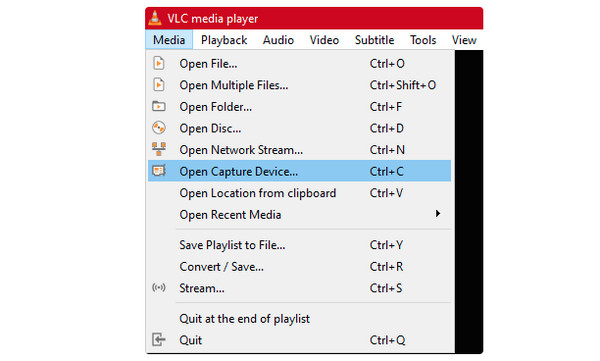
Krok 3.W sekcji „Media” ustaw „Tryb przechwytywania” na „DirectShow”, a następnie zmień nazwę „Urządzenie wideo i audio” na nazwę karty przechwytującej w „Wyborze urządzenia”. Ważne jest, aby ustawić prawidłową kartę przechwytującą do przesyłania strumieniowego Włącz Discord.
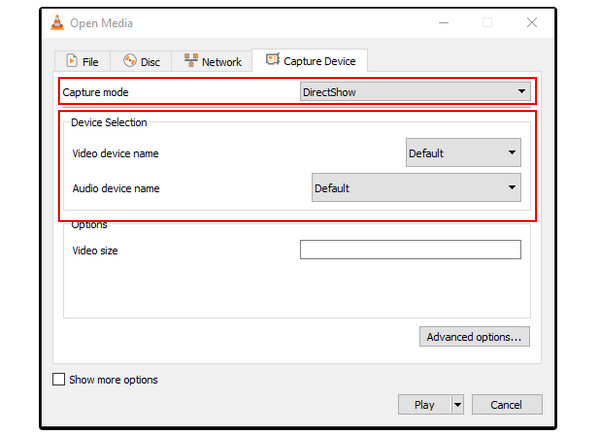
Krok 4.Zaznacz pole wyboru „Pokaż więcej opcji”, a następnie skopiuj i wklej „kod” w polu menu „Edytuj opcje”. Następnie uruchom ponownie program, przejdź do pola „Właściwości docelowe” i wklej „kod” w jego polu.
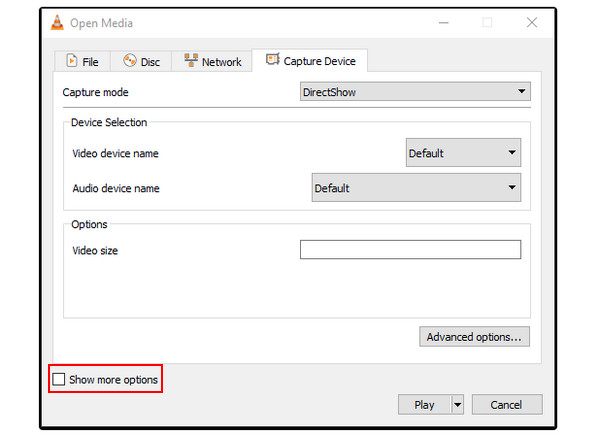
Konfigurowanie Discorda w transmisji strumieniowej na Switchu
Krok 1.Uruchom „Discord” na swoim komputerze i dołącz do serwera. Wtedy będziesz mógł zobaczyć wszystkie kanały. Kliknij „Głośnik”, aby połączyć się z kanałem głosowym, a następnie kliknij opcję „Ekran”, aby udostępnić ekran.
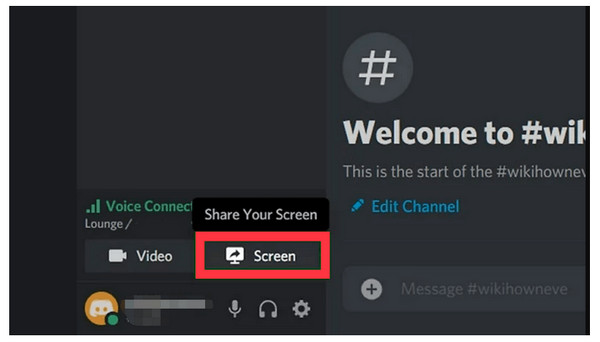
Krok 2.Następnie kliknij „Aplikacja”, a następnie wybierz „VLC”. Na koniec kliknij „Przejdź na żywo”, aby udostępnić ekran Switch. Po zakończeniu kliknij przycisk „Zamknij” w podglądzie.
Otóż to! Tak łatwo możesz przesyłać strumieniowo Przełącz na Discord. Jednak przechwytywanie lub robienie zrzutów ekranu z rozgrywki to także dobry sposób na dzielenie się nimi z innymi. Chociaż Switch ma możliwość przechwytywania rozgrywki, cały ekran można przechwycić tylko w ciągu 30 sekund. Na szczęście, AnyRec Screen Recorder umożliwił to każdemu. To potężne narzędzie zapewnia rejestrator gier przechwytuj rozgrywkę na Switchu w wysokiej jakości 4K i 60 kl./s.

Posiadaj rejestrator gier przeznaczony głównie do nagrywania rozgrywki bez opóźnień.
Dostosowane klawisze skrótu umożliwiają szybkie uruchamianie, wstrzymywanie, przechwytywanie itp.
Podczas nagrywania rób zrzuty ekranu przedstawiające określone momenty rozgrywki.
Przycinanie i edycję nagranych klipów można wykonać w oknie Podglądu.
Bezpieczne pobieranie
Bezpieczne pobieranie
Bezpieczne pobieranie
Bezpieczne pobieranie
Część 3: Często zadawane pytania dotyczące przesyłania strumieniowego gry przełączającej na Discordzie
-
Czy mogę przesyłać strumieniowo Switch na Discordzie bez karty przechwytującej?
Tak. Chociaż możliwości przesyłania strumieniowego bez karty przechwytującej są ograniczone, możesz rozważyć przesyłanie strumieniowe za pośrednictwem konsoli XBox One, ale nie jest to rozwiązanie dla wszystkich. Możesz także pobrać „Stream Labs”, aplikację do przesyłania strumieniowego, która dobrze działa na Discordzie.
-
Jak przesyłać strumieniowo Włącz Discord za pomocą OBS?
Uruchom OBS, a następnie kliknij „Dodaj” w obszarze Sceny, co wymaga dodania nazwy sceny. Następnie wybierz „Źródła” jako „Urządzenie do przechwytywania wideo”. Po podłączeniu Switcha do karty przechwytującej, karty przechwytującej do komputera, zobaczysz ekran Switch w OBS. Co więcej, możesz ustawić wejście audio według własnego uznania.
-
Czy podczas transmisji strumieniowej na Discordzie mogę słyszeć dźwięk Switcha?
Tak. Gdy klikniesz przycisk „Głośnik”, aby dołączyć do kanału głosowego, podczas przesyłania strumieniowego będzie można usłyszeć dźwięk przełączania.
-
Czy są jakieś wskazówki, na które należy zwrócić uwagę przed rozpoczęciem transmisji strumieniowej Switch na Discordzie?
Upewnij się, że wideo jest wysokiej jakości; nie zapomnij dostosować rozdzielczości w Ustawieniach. Ponadto przed rozpoczęciem przesyłania strumieniowego upewnij się, że wszystko działa idealnie i jest skonfigurowane.
-
Jaką pracę wykonują karty przechwytujące podczas przesyłania strumieniowego Switch na Discordzie?
Oprócz monitora do przesyłania strumieniowego niezbędna jest karta przechwytująca, ponieważ przechwytuje wideo i audio z innych źródeł i przesyła je do komputera. Można go przekonwertować do formatu cyfrowego i jest używany głównie przez twórców i graczy.
Wniosek
Na początku przesyłanie strumieniowe Przełącz na Discord może być trudne, ale po zapoznaniu się z tym obszernym przewodnikiem znacznie łatwiej będzie uzyskać strumieniowanie wysokiej jakości. Co więcej, dowiesz się także, jak nagrywać ekranowo gry Switch podczas transmisji strumieniowej Włącz Discord, co jest kolejnym sposobem udostępniania transmisji na żywo. Zacznij go używać, aby uchwycić Mario lub Fortnite dla tych, którzy przegapili Twoją transmisję na Discrod.
Bezpieczne pobieranie
Bezpieczne pobieranie
